iPhoneで撮りためた写真が増え、どのアプリで手軽にバックアップしておけば安心か迷ってしまうことはありませんか?
ここでは、プログラマーならではの実体験をもとに、クラウドとパソコンの二本立てで大切な写真を守る方法を順序良くお伝えします。設定画面の細かな選び方から、容量を節約する裏ワザまで丁寧にまとめていますので、初めてでも途中で立ち止まる心配がありません。
手元の思い出を失わないために、まずは手順に沿って最適なアプリを用意し、試しに数枚だけバックアップを済ませてみてください。成功の手触りを感じたら、そのままの流れでアルバム全体を保護し、安心できる写真ライフを始めましょう。
iPhoneの写真をぜんぶ守るバックアップ手順

写真が大切な思い出だからこそ、何かあったときに「もう見られない…」なんて心配は避けたいですよね。iPhoneの写真をまるごと守るには、いくつかの方法がありますが、ここでは代表的な選択肢をざっくりまとめます。
- iCloud写真:Apple純正のクラウドで自動同期。容量プランを見直しておけば操作はほぼ不要
- MacやWindowsへのローカルバックアップ:ケーブルでつないでFinder(またはiTunes)経由で写真を取り出す
- サードパーティアプリ(例:Googleフォト):容量無制限プランを活用して、iCloudとは別ルートで保存
エンジニア視点のちょいアドバイスとして、バックアップ中はWi-Fi接続を厳守するとキャリア通信量のムダ遣いを避けられます。まずは自分に合う方法を選んで、さっそくバックアップの準備を始めましょう。
iCloudで自動バックアップする方法
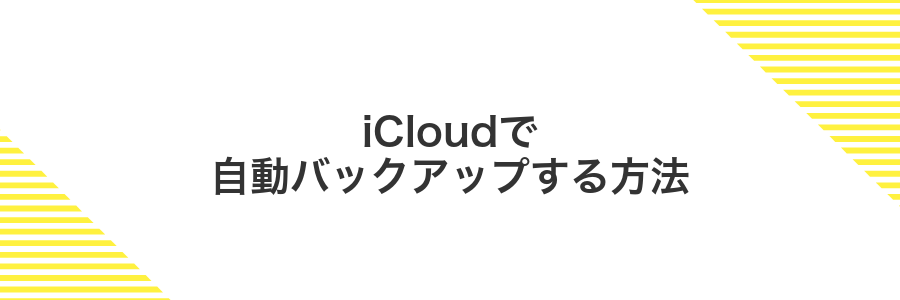
iCloud写真を有効にすると、Wi-Fiに接続しているあいだに撮影した写真やビデオが自動的にクラウドに保存されます。この設定を一度オンにしておくだけで、面倒な手動操作は不要なので、うっかりバックアップを忘れて大切なデータを失う心配がなくなります。
iCloudなら端末の紛失や故障のときもすぐに復元できるうえ、ストレージ最適化を使えばiPhoneの空き容量を自動で確保してくれます。写真が増えても容量不足になりにくいので、いつでも安心して撮影に集中できます。
①設定アプリでAppleIDを開く
ホーム画面から歯車のマークが目印の設定アプリを探してタップします。パスコード入力やFaceID認証が求められたら画面の指示に従って解除してください。画面上部に自分の名前とプロフィール写真が並ぶ欄が見えますので、そこを押すとAppleIDの管理画面が開きます。
複数端末で同じAppleIDを使っている場合は、表示される名前で正しいアカウントかどうか確認しましょう。
②iCloud写真をオンに切り替える
ホーム画面から設定をタップして開きます。
画面上部のAppleIDをタップし「iCloud」→「写真」を選んで、「iCloud写真」のスイッチをオンにします。
Wi-Fi接続中でないとアップロードが遅くなるので、安定したネット環境で切り替えましょう。
③最適化ストレージを選んで容量を節約する
まずホーム画面から設定アプリを開きます。
ちょっと下にスクロールして写真を選びましょう。
iPhoneストレージを最適化をオンにすると、端末の空き容量が足りなくなるときに写真が軽量版で端末に残り、フルサイズはiCloudに保存されます。
普段から写真や動画をたくさん撮る人にはぴったりの設定です。
iCloudの空き容量が少ないと最適化が始まらなかったり、保存に失敗することがあります。プランの残容量をチェックしておきましょう。
④Wi-Fiに接続してアップロードを待つ
ホーム画面から設定を開き、Wi-Fiをタップします。接続したいネットワーク名を選んでパスワードを入力すると、画面上部に扇形のアイコンが表示されます。
写真アプリを開くと、バックアップ中はサムネイルにクラウドマークや小さなプログレスバーが出るので、そのまま画面を点灯したままにして待ちます。完了するとマークが消えて最新の状態が保たれます。
安定した速度を得るには電源に接続し、ルーターの近くで待つとスムーズに進みます。
⑤写真アプリで雲マークが消えたか確認する
写真アプリを開いて画面下部の「ライブラリ」をタップします。アルバムや日付ごとに並ぶサムネイルを確認して、写真に雲マークが表示されていないかチェックしましょう。雲マークが消えていれば端末に完全保存されています。
パソコンにケーブルで取り込む方法

ケーブルを使ってパソコンに写真を取り込む方法は、通信状況に左右されずにサッと移動できるのがうれしいところです。手元にあるUSBケーブルをiPhoneとパソコンにつなぐだけで、データが直接読み込めるので手順に迷いにくいです。
Windowsではエクスプローラーから、MacではFinderでiPhoneを選ぶだけ。表示された“DCIM”フォルダを開いて、好きな写真やアルバムをドラッグ&ドロップすれば完了です。操作画面がシンプルなので、初めてでも安心して使えます。
ネット回線に頼らず大量の写真をまとめて取り込みたいときや、クラウドに預けたくない大切な思い出を扱うときにピッタリの方法です。
①LightningケーブルでiPhoneとパソコンをつなぐ
付属またはMFi認証済みのLightningケーブルを用意し、iPhoneの底部にあるLightningポートへまっすぐ差し込みます。
ケーブルのもう一方をパソコンのUSBポート(USB-CまたはUSB-A)に接続します。Macの新しいモデルではUSB-Cポートが主流なので、USB-C–Lightningケーブルを使うとスムーズです。
ハブや延長ケーブルを介さず、直接パソコン本体に接続すると安定します。
②パソコンの写真アプリを開く
画面下部のDockにある写真アイコンをクリックするか、Launchpadで写真を選ぶとアプリが開きます。
Spotlight(画面右上の虫眼鏡マーク)で写真と入力して起動する方法もおすすめです。
macOSのバージョンが古いとアプリ名が「Photos」とだけ表示されることがあります。
③保存先フォルダを選ぶ
写真をファイルアプリに保存するときは、自分でわかりやすいフォルダを選ぶとあとから探しやすくなります。
エクスポートメニューから「ファイルに保存」をタップし、「このiPhone内」か「iCloud Drive」を選びます。
右上のフォルダアイコンから新規フォルダを作るか、既存フォルダをタップして指定します。
フォルダ名には「写真バックアップ_YYYYMMDD」のように日付を入れると整理しやすいです。
④読み込みをタップして転送を開始する
受信側の画面下部にある読み込みボタンをタップすると、いよいよデータ転送がスタートします。
進行状況はプログレスバーで確認できるので、完了まで画面を閉じずにそのまま待ちましょう。
万が一転送が途切れたら一度「読み込み」を終了してから再度タップすると再開しやすくなります。
転送が終わると「完了」の表示が出るので、名前や枚数が合っているかチェックしてください。
⑤完了メッセージを見てケーブルを外す
画面に「バックアップが完了しました」のメッセージが表示されたら、データ転送がすべて終わったサインなのでiPhone側でメッセージを確認します。転送が止まっているのを目で見てから、ライトニングケーブルを真っ直ぐ引き抜いてください。
注意:ケーブルを無理に引っ張ると端子が曲がったり傷んだりするので、まっすぐゆっくり抜きましょう。
Googleフォトアプリでクラウド保存する方法
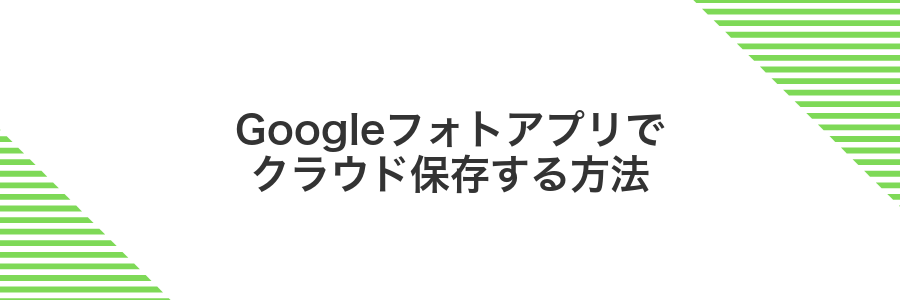
Googleフォトアプリを使うと、iPhoneで撮った写真や動画が自動でクラウドに保存されるようになります。バックグラウンドでアップロードしてくれるので、撮影したらそのまま安心して放置できるのがうれしいポイントです。
さらに、検索機能や自動アルバム生成で整理もらくらく。家族や友だちとリンクを共有すれば、みんなで思い出をまとめられます。プライバシー設定でアップロード先や共有範囲をしっかり確認しておけば、安心して使えるのも魅力です。
①AppStoreでGoogleフォトをインストールする
ホーム画面にあるAppStoreアイコンをタップして起動します。
画面下部にある虫眼鏡マークの「検索」をタップします。
上部の検索バーに「Googleフォト」と入力して検索します。
検索結果に表示された「Googleフォト」公式アプリをタップします。
「入手」またはクラウドアイコンをタップし、Face IDまたはTouch IDで認証してダウンロードを開始します。
ダウンロードが終わったら「開く」をタップしてGoogleフォトを起動します。
②Googleアカウントでログインする
GooglePhotosアプリを開いたら画面右上のアカウントアイコンをタップしサインイン画面へ進みます。ログインしたいGoogleアカウントのメールアドレスとパスワードを入力してください。二段階認証を設定している場合はスマホに届く確認コードを入力すると完了します。
2段階認証を有効にしているときはアプリパスワードを用意しておくとスムーズです。
③バックアップと同期をオンにする
設定アプリを開いて画面上部にあるユーザー名をタップします。
「iCloud」を選び「写真」をタップしてiCloud写真をオンにします。
モバイルデータで同期したいときは「モバイルデータ通信を許可」をオンにするとWi-Fiなしでもアップロードが進みます。
iCloudの容量が足りないと同期が途中で止まることがあります。プラン残量をチェックしておくと安心です。
④Wi-Fi接続を確認する
ホーム画面から設定アプリを開きWi-Fiをタップします。
接続中のSSID(ネットワーク名)にチェックが付いているか確かめましょう。
自宅や職場など安定した回線にしておくとバックアップ中の中断が減ります。
公共Wi-Fiは切断されやすいこともあるので、なるべく固定回線のWi-Fiを使うと安心です。
⑤アップロード完了通知をチェックする
バックアップが終わるとアプリからプッシュ通知が届きます。ロック画面や通知センターを開いて「アップロード完了」のお知らせを探してみましょう。
スリープ中でも届くので画面を点灯させて通知をチェックします。通知をタップするとアプリが開きます。
画面上部から下にスワイプして通知センターを開きます。リストをスクロールしながら見逃しがないか確かめましょう。
通知が届かない場合は設定→通知→アプリ名で「通知を許可」をオンにしてください
バックアップが終わったらできる楽しい使い道

バックアップが完了したあとには、安心感とともに写真の楽しみ方がぐっと広がります。スマホの容量を気にせずに活用できる、実際に試して楽しかったアイデアを紹介します。
| 遊び方 | 活用シーン |
|---|---|
| 写真をスライドショーで再生 | リビングのテレビにつないで家族で思い出タイム |
| フォトブックを作成 | 大切な写真をまとめて手元に残すプレゼントに |
| 共有アルバムを友人と共有 | 旅行やイベントの写真をみんなでリアルタイムで楽しむ |
| オンラインプリント注文 | お気に入りの写真をインテリアや年賀状に活用 |
機種変更で新しいiPhoneへ写真をそっくり移す

機種変更の初期設定中に利用できるクイックスタート機能やiCloudバックアップを使うと、古いiPhoneから新しいiPhoneへ写真をまるごと転送できます。これならケーブルをつなぐ手間を減らしながら、写真だけでなくアプリや各種設定まですっぽり引き継げるのがうれしいポイントです。
- 簡単スタート:古いiPhoneを新しいiPhoneに近づけて画面の案内に従うだけで転送が進む。
- ケーブル不要:Wi-Fi経由でデータを移せるからわざわざケーブルを用意しなくていい。
- 写真以外もおまかせ:写真だけでなく連絡先やアプリ、画面設定などもまとめて移行。
クイックスタートで旧iPhoneと新iPhoneを並べる
両方のiPhoneを同じWi-Fiにつないで十分に充電したあと、机などの平らな場所に置き、どちらもロック解除してください。画面のトップを互いに近づけると、旧iPhoneにQuick Startの画面が自動で出ます。
iCloudから写真を自動復元する設定を選ぶ
ホーム画面から設定アプリを開き、一番上に表示されている自分の名前(Apple ID)部分をタップします。
表示されたメニューからiCloud→写真をタップして、iCloud写真をオンにします。
「オリジナルをダウンロード」と「ストレージを最適化」から好みを選びます。フル解像度で確実に復元したいときはオリジナルをダウンロードがおすすめです。
iCloud写真を有効にすると、Wi-Fi接続かつ充電中のときにバックグラウンドで自動的にダウンロードが始まります。
復元状況を写真アプリで確認する
ホーム画面の写真アプリアイコンをタップして起動します。
画面下の「ライブラリ」をタップして全ての写真を一覧表示します。
画面を下に引っ張って更新し、画面下部に「読み込み中」や雲のアイコンがあればiCloudから復元中です。
あまりに読み込みが進まない場合はWi-Fiが安定しているか確認しましょう。
ストレージを空けるために端末の写真を削除する

撮影枚数が増えるほど端末のストレージを圧迫してしまいます。iCloudフォトライブラリやGoogleフォトにあらかじめ写真をアップロードしておけば、端末から削除してもクラウド上に残るので安心です。空き容量を確保するだけでなく、端末の動作もスムーズになります。
- すぐに空きを確保できる:バックアップ済み写真をまとめて削除
- 動作が軽くなる:写真を読み込む負荷が減る
- クラウドで安全:いつでも写真を取り戻せる
設定のストレージ管理で容量をチェックする
ホーム画面から設定をタップします。
一覧から一般をタップし、次にiPhoneストレージを選びます。
しばらく待つとストレージ使用量がグラフで表示されるので、写真やアプリごとの容量をチェックできます。
iCloudにある写真だけ残すオプションを選ぶ
写真アプリを開いたら、画面左上のアカウントアイコンをタップしてください。次に「iPhoneのストレージを最適化」をオフにして、「オリジナルをダウンロード」を選ぶと、端末の空き容量に応じて、iCloudにあるフルサイズの写真だけが残るようになります。
この設定を適用すると、端末には縮小版ではなくオリジナルデータのみが保持され、不要なサムネイルは自動で整理されます。
iCloud写真がオフのままだと「オリジナルをダウンロード」が出ないので、先に設定アプリの写真項目でiCloud写真をオンにしてください。
端末から削除を実行して空き容量を増やす
設定アプリを開き、画面上部の自分の名前をタップします。
「iCloud」→「写真」を選び「iCloud写真」がオンになっているかをチェックします。
設定アプリに戻り「一般」→「iPhoneストレージ」をタップします。
一覧から「写真」を探して選びます。
「書類とデータを削除」をタップすると、端末に残る写真の重複キャッシュなどが一括で消えて空き容量が増えます。
iCloud同期が完了していないと写真データそのものが消えるおそれがあるので、必ず同期状況を確認してから実行してください。
家族と共有アルバムを作って楽しむ

家族と写真を気軽に楽しむなら共有アルバムがぴったりです。スマホで撮った瞬間にアップデートされるから、遠くにいてもリアルタイムで思い出を共有できます。
それぞれのiPhoneに通知が飛んで、アルバムにアクセスすれば新着写真をすぐにチェック可能です。コメントやいいね機能で会話が生まれ、写真を通じて家族のつながりがもっと深まります。
- 自動で軽量化されるから容量を気にしなくていい
- コメントやいいねでやり取りが楽しめる
- 参加メンバーを追加・削除できるから管理がかんたん
- 最大5000枚までアップできる
写真アプリで共有アルバムを新規作成する
写真アプリの共有アルバムを使うと、iCloud経由で家族や友達と写真や動画を簡単にシェアできます。まずは新規作成の流れを見ていきましょう。
写真アプリを起動して画面下部の「アルバム」をタップしてください。
画面上部にある「+」アイコンをタップし、「新規共有アルバム」を選択します。
わかりやすい名前を入力し、共有したい連絡先を追加します。iCloudアカウントのメールアドレスや電話番号でもOKです。
「作成」をタップすると共有アルバムが完成します。写真を選んで投稿すると、自動で相手にも届きます。
相手にもiCloudアカウントが必要です。アルバムを公開リンクにする場合は、投稿のプライバシーに注意してください。
家族のAppleIDを招待する
ホーム画面で設定をタップして画面上部の自分の名前を押します。
「ファミリー共有」を選んで「iCloudストレージプランを共有」をタップします。
「メンバーを追加」をタップして「メールで招待」を選びます。
家族が使っているAppleIDを入力して「次へ」を押すと招待が送信されます。
招待を送ってから家族がiPhoneで承諾しないと共有が始まりませんので、招待後も確認しましょう。
思い出の写真をアルバムに追加してコメントを付ける
写真アプリを開いて右下のアルバムをタップします。画面上部の「+」を選んで新規アルバムを作成し、名前を入力したら「写真を追加」をタップしてください。思い出の写真にチェックを入れて「完了」をタップすると、アルバムに写真が収まります。
アルバムに追加した写真を開いたら、画面を上にスワイプして情報画面を表示します。下部にあるコメント欄をタップしてコメントを入力し、「完了」をタップすれば、写真にひとことメッセージを添えられます。
よくある質問

- iCloudフォトライブラリとGoogleフォト、どちらを使うべきですか
iCloudはApple製品間での連携がスムーズなので、iPhoneやiPadだけで完結させたいときに向いています。Googleフォトは無料で高画質を保ちながら大量保存できる点が強みです。プログラマー目線では、バックグラウンドでの同期安定性を重視するならiCloud、容量コントロールや共有機能を活用したいならGoogleフォトをおすすめします。
- バックアップ中に写真が重複して保存されるのはなぜですか
アプリの同期処理が途中で止まったり再起動したりすると、すでにアップロード済みの写真を再度検出して重複することがあります。対策として、設定画面で「重複検出」機能をオンにしたり、手動でアルバムを整理するとスッキリします。私も実際に整理ツールを使って重複をなくしたら、ストレージが1GB以上節約できました。
- Wi-Fiを使えないときでも写真をバックアップできますか
モバイルデータ通信でバックアップする設定にすればOKです。ただし、大きな動画や大量の写真をアップロードすると通信容量がかさむので注意してください。プログラマー的には、設定画面で「低画質アップロード」メニューを併用してデータ量を抑えると安心です。
- 写真のバックアップが途中で止まってしまったらどうすればいいですか
アプリをいったん終了して再起動すると同期が再開することが多いです。それでも止まる場合は、iPhoneを再起動してからバックグラウンド動作を許可すると改善しました。開発者視点では、ログを確認できるアプリもあるので、原因がわからないときはログをチェックするのもおすすめです。
- バックアップ後に写真をiPhoneから削除しても大丈夫ですか
バックアップが完了したことをアプリ内の履歴やラベルで確認すれば、iPhoneの容量を空けるために削除しても問題ありません。念のため、最初のうちは少量ずつ削除して問題がないか確かめると安心です。経験上、大切な写真ほどクラウド上で「同期完了」マークをしっかりチェックしています。
バックアップにどれくらい時間がかかる?
初めてiCloudに写真をバックアップする場合、ライブラリの容量やWi-Fi回線の速度で大きく変わります。たとえば写真が20GBあって、お手持ちのWi-Fiが下り10Mbpsなら、ざっくり5時間前後かかるイメージです。
ただし2回目以降の差分バックアップなら、追加した分だけ同期するので10分~30分ほどで終わることが多いです。夜間に充電しながらWi-Fiにつないでおくと、朝にはすっきり完了していて安心ですよ。
モバイルデータ通信でバックアップしてもいい?
モバイルデータ通信でも写真のバックアップはできますが、通信量の負担や速度の変動には注意が必要です。いつでもどこでもアップロードできる手軽さが魅力ですが、容量の大きい写真や動画を大量に送るとデータプランを圧迫しやすい点を押さえておきましょう。
- どこでもバックアップ:Wi-Fiが使えない外出先でもiCloud写真やGoogleフォトに自動保存できる
- 即時アップロード:撮影後すぐにバックアップされるので、大事な思い出を逃さない
- 通信量に要注意:高画質の写真や動画はデータ消費が大きく、速度制限にかかることもある
バックアップした写真はどこにある?
iCloud写真をオンにしているとバックアップした写真は自動的にiCloud写真ライブラリに保存されます。写真アプリの「すべての写真」に並ぶので見つけやすいです。
Googleフォトを利用している場合はGoogleフォトアプリの「ライブラリ」タブにアップロード済みの画像が表示されます。アプリを開くだけで確認できます。
MacでFinder、Windowsでエクスプローラー経由のバックアップなら専用フォルダにまとめられています。写真だけ取り出したいときはiMazingなどのツールを使うと便利です。
ファイルアプリを開くと「OnMyiPhone」または接続中のUSBストレージが選べます。バックアップ用のフォルダ名をわかりやすく決めておくと迷わずアクセスできます。
iCloudの無料容量が足りないときは?
iCloudの無料5GBは写真をため込むとすぐいっぱいになりますよね。でも焦らず大丈夫です。
容量不足にぶつかったら、次の方法でサクッと空きを作ったり補ったりできます。
- 不要データの整理:メッセージの古い添付ファイルやアプリのバックアップを消すと思いのほか空きが広がります。
- ストレージプランのアップグレード:月額130円で50GBに増やせば写真もゆったり保存できます。
- 他のクラウドとの併用:Google PhotosやOneDriveを一部使うとiCloudの負担を減らせます。
- ローカルバックアップの活用:MacやWindowsの外付けHDDに写真をまとめると、iCloud容量をぐっと節約できます。
GoogleフォトとiCloudはどちらが安全?
- GoogleフォトとiCloudはどちらが安全?
-
どちらも通信中と保管時の暗号化がしっかりしているので安心です。でもエンドツーエンド暗号化が使えるiCloudのほうが、自分だけに写真を限定して守りたいときに心強いですよ。
項目 Googleフォト iCloud 暗号化 通信中と保管時に暗号化 通信中と保管時に暗号化 エンドツーエンド 適用なし 写真に対して利用可能 認証方法 Googleアカウントの2段階認証 Apple IDの2ファクター認証 データ管理 世界中の分散サーバー 自分のAppleアカウント管理下
まとめ

- iCloud写真をオンにする:設定アプリで「写真」を開き「iCloud写真」を有効にします。
- Googleフォトで自動アップロード:アプリをインストールしてバックアップ設定を済ませます。
- パソコンや外付ドライブに手動コピー:ケーブルやUSBメモリで定期的に写真を保存します。
これらのステップを順番に進めるだけで、大切な思い出をしっかり残せるようになります。
手軽なアプリからしっかりした外部保存まで組み合わせておけば、万が一のときも安心です。
さあ、今日から紹介した方法を試して、いつでも笑顔のあふれる写真ライフを楽しんでください。
